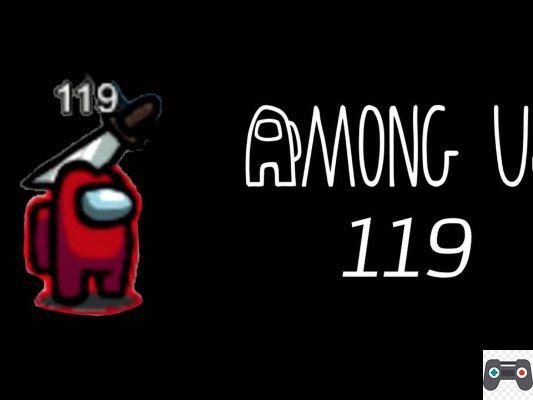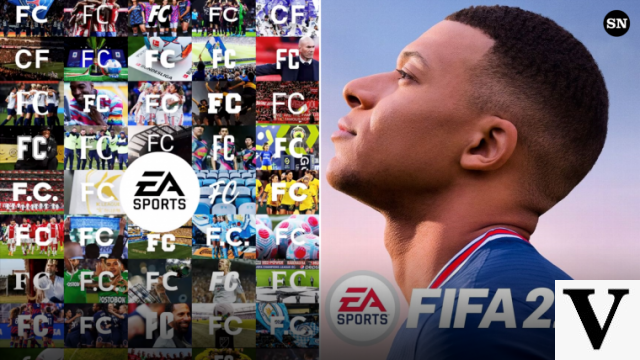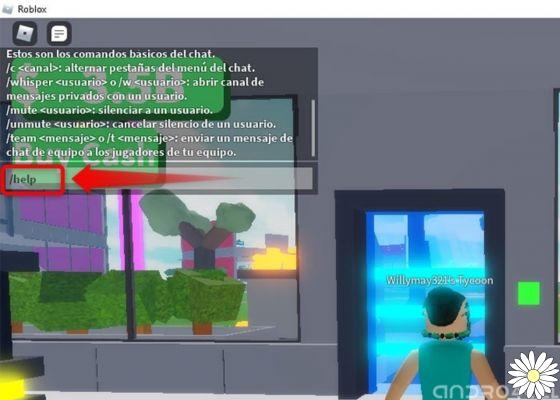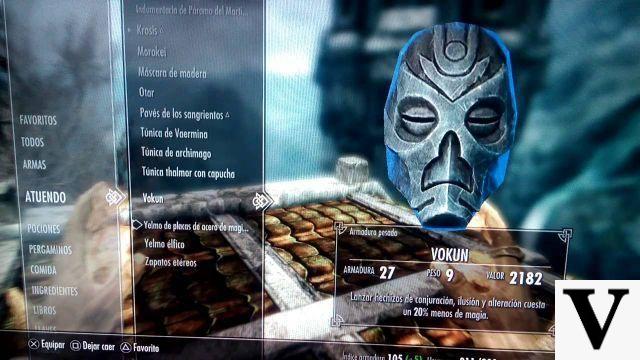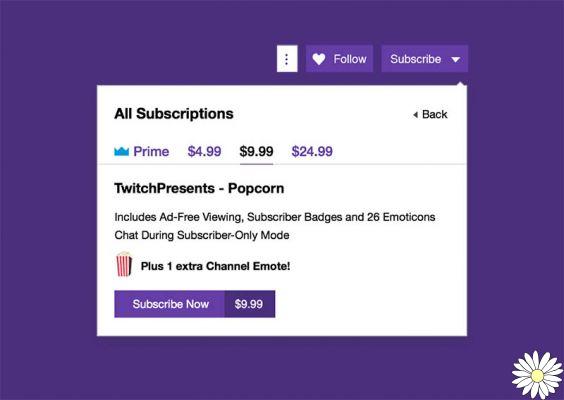Pour les utilisateurs d'Android, veuillez consulter le Guide de l'utilisateur de Google+.
Vous venez d'acquérir un nouvel appareil iOS comme un iPad Mini ou un iPhone 5s ? Voulez-vous continuer votre même village sur ce nouvel appareil ? Vous devez restaurer un appareil actuel pour une raison quelconque, mais vous ne voulez pas perdre tous ces trophées durement gagnés ? Les instructions suivantes vous expliqueront comment déplacer votre jeu vers un nouvel appareil ou enregistrer votre jeu au cas où vous deviez restaurer votre jeu actuel.
Ils clé leçon ici? Connectez toujours votre village à un compte Game Center
ÉTAPE 1: Connectez votre village à Game Center sur votre ancien appareil
Vous devriez TOUJOURS faites-le au cas où le pire arriverait ! Ce n'est pas seulement bon pour trouver/inviter des amis avec qui jouer à Clash of Clans, cela pourrait faire la différence entre perdre définitivement votre jeu et pouvoir lui redonner toute sa splendeur !
Si vous n'avez pas encore créé de compte Game Center, veuillez le faire. C'est très simple : localisez simplement l'application Game Center sur votre appareil, connectez-vous (ou créez un compte), puis lancez Clash of Clans.
Ceci est important si vous souhaitez vous procurer un nouvel appareil, car Clash Of Clans sera lié à votre compte Game Center !
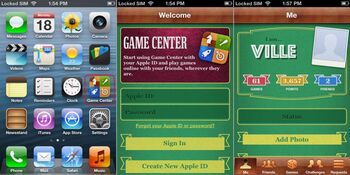
Si vous avez réussi à associer votre compte Game Center à votre village, vous remarquerez une petite fenêtre contextuelle disant "Bienvenue, YOURNICKAME".
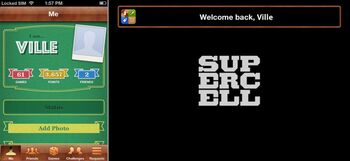
ÉTAPE 2: Connectez-vous au Game Center et à l'identifiant Apple sur votre nouvel appareil
- Lorsque vous configurez votre nouvel appareil, veuillez utiliser le même identifiant Apple que celui que vous utilisez pour votre ancien appareil (il vous demandera de vous connecter lorsque vous commencerez à utiliser l'appareil).
- Une fois l'appareil configuré, localisez Game Center et connectez-vous (sauf si vous êtes déjà connecté).
- Installez Clash of Clans depuis l'App Store.
- Lancez Clash of Clans. À un moment donné, vous verrez la fenêtre contextuelle suivante :
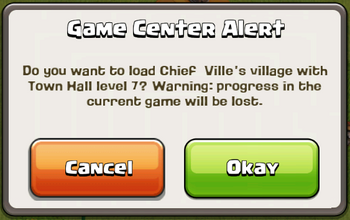
5. Appuyez sur « OK » pour restaurer votre village !
Vous avez perdu votre village ?
Si vous avez perdu votre village pour une raison quelconque, il est possible que vous puissiez le restaurer vous-même. Cependant, si vous N'A PAS FAIT CONNECTEZ VOTRE VILLAGE AU GAME CENTER alors il n'y a aucun moyen de restaurer votre village. Si vous l'avez fait, veuillez essayer ces étapes :
- Supprimez Clash of Clans de votre appareil.
- Déconnectez-vous de Facebook et de Game Center depuis votre appareil.
- Redémarrez votre appareil.
- Connectez-vous à votre ancien compte Game Center (que vous utilisiez lorsque vous jouiez à votre village sur un ancien appareil ou pré-restauration).
- Réinstallez Clash of Clans depuis l'App Store.
- Lancez Clash of Clans.
- Vous devriez obtenir la fenêtre contextuelle vous demandant si vous souhaitez charger votre ancien village et le niveau de la mairie de ce village.
Vous devriez maintenant être à nouveau en conflit avec votre village ! Si cela ne vous aide pas, veuillez utiliser la fonction Signaler un problème dans le jeu (Paramètres du jeu → Aide et support) pour contacter notre support, ou envoyez-leur un e-mail à l'adresse : [email protected] afin qu'ils puissent l'examiner. Si vous leur envoyez un e-mail, veuillez leur fournir le nom de votre village perdu, le niveau de la mairie que vous aviez et le nom de votre Game Center (à la fois la nouvelle et l'ancienne version).
===J'espère que cela aide!===